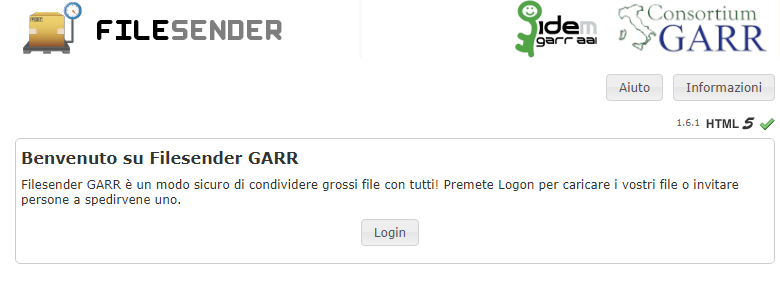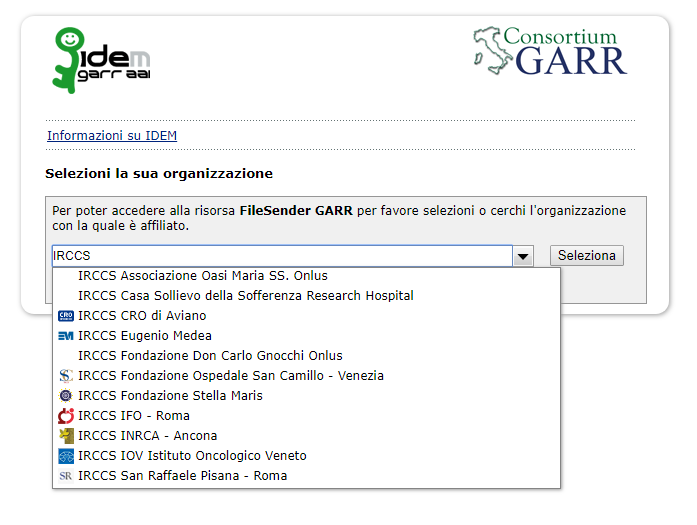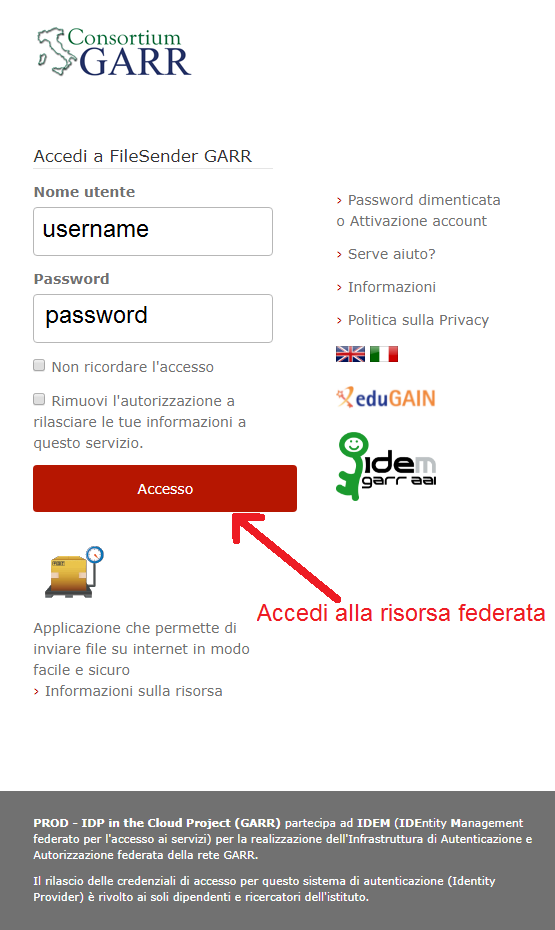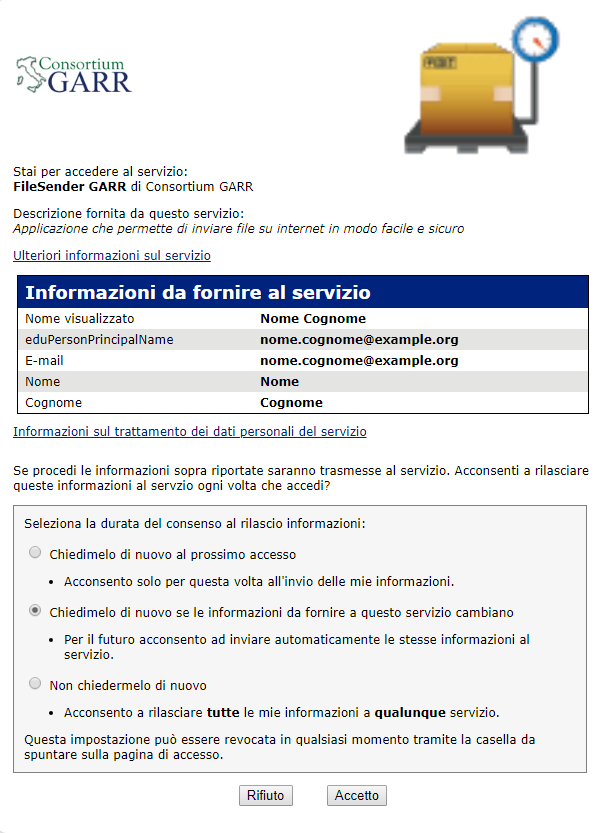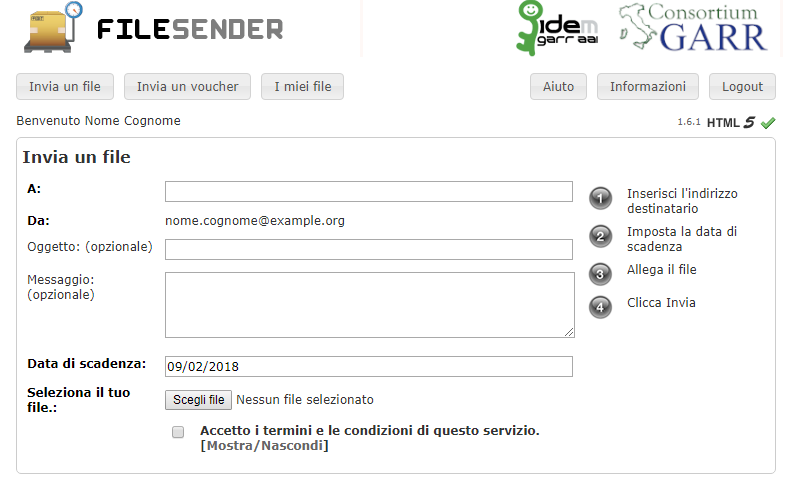Differenze tra le versioni di "IdpInTheCloudHowToAccessFederatedResources"
Jump to navigation
Jump to search
(Creata pagina con "== Guida all'accesso alle risorse federate IDEM ed eduGAIN == === (IDEM) FileSender GARR === Questo servizio consente di inviare in modo semplice file di grosse dimensioni a...") |
|||
| Riga 1: | Riga 1: | ||
== Guida all'accesso alle risorse federate IDEM ed eduGAIN == | == Guida all'accesso alle risorse federate IDEM ed eduGAIN == | ||
| + | |||
| + | Le risorse federate | ||
=== (IDEM) FileSender GARR === | === (IDEM) FileSender GARR === | ||
| Riga 11: | Riga 13: | ||
:3. Inserire la propria "'''username'''" e "'''password'''" e procedere con l''''Autenticazione''': | :3. Inserire la propria "'''username'''" e "'''password'''" e procedere con l''''Autenticazione''': | ||
| − | [[File:IdP_login.png| | + | [[File:IdP_login.png|400px|centro|FileSender Login page]] |
:4. Scegliere che tipo di '''consenso''' dare: | :4. Scegliere che tipo di '''consenso''' dare: | ||
| − | [[File:IdP_consent.png| | + | [[File:IdP_consent.png|400px|centro|FileSender Consent page]] |
:5. Utilizzare il servizio: | :5. Utilizzare il servizio: | ||
| − | [[File:FS_service.png| | + | [[File:FS_service.png|400px|centro|FileSender service]] |
| − | |||
| − | |||
| − | |||
| − | |||
| − | |||
| − | |||
| − | |||
| − | |||
| − | |||
| − | |||
| − | |||
| − | |||
| − | |||
Versione delle 17:37, 25 gen 2019
Guida all'accesso alle risorse federate IDEM ed eduGAIN
Le risorse federate
(IDEM) FileSender GARR
Questo servizio consente di inviare in modo semplice file di grosse dimensioni a chi desideri
- 1. Accedere alla pagina: "https://filesender.garr.it/" e autenticarsi su di esso tramite l’apposito bottone “Login”:
- 2. Scegliere il proprio istituto attraverso il Discovery Service Centralizzato:
- 3. Inserire la propria "username" e "password" e procedere con l'Autenticazione:
- 4. Scegliere che tipo di consenso dare:
- 5. Utilizzare il servizio: